L'installazione del sottosistema Windows per Linux (WSL) in precedenza era troppo complicata. Devi installare più pacchetti e attivare più impostazioni per far funzionare WSL su Windows 10. Non più! Microsoft ha ora semplificato il processo di installazione di WSL!! Puoi installare il sottosistema Windows per Linux con un singolo comando in Windows 10 versione 2004 e successive.
Craig Loewen , program manager della piattaforma per sviluppatori Windows, ha rivelato che questa funzionalità è ufficialmente disponibile nelle ultime build di Windows Insider Preview.
Per usufruire di questa funzione di installazione WSL a comando singolo, il tuo sistema deve eseguire Windows 10 versione 2004 o successiva e avere il KB5004296 aggiornamento installato.
Installa l'aggiornamento KB5004296 in Windows
Vai al Centro aggiornamenti di Windows e fai clic su "Cerca aggiornamenti" pulsante . Potresti vedere un aggiornamento della qualità opzionale disponibile. Assicurati che abbia lo stesso numero di KB5004296 come mostrato nello screenshot qui sotto.
Fare clic sul pulsante Scarica e installa per applicare questo aggiornamento.
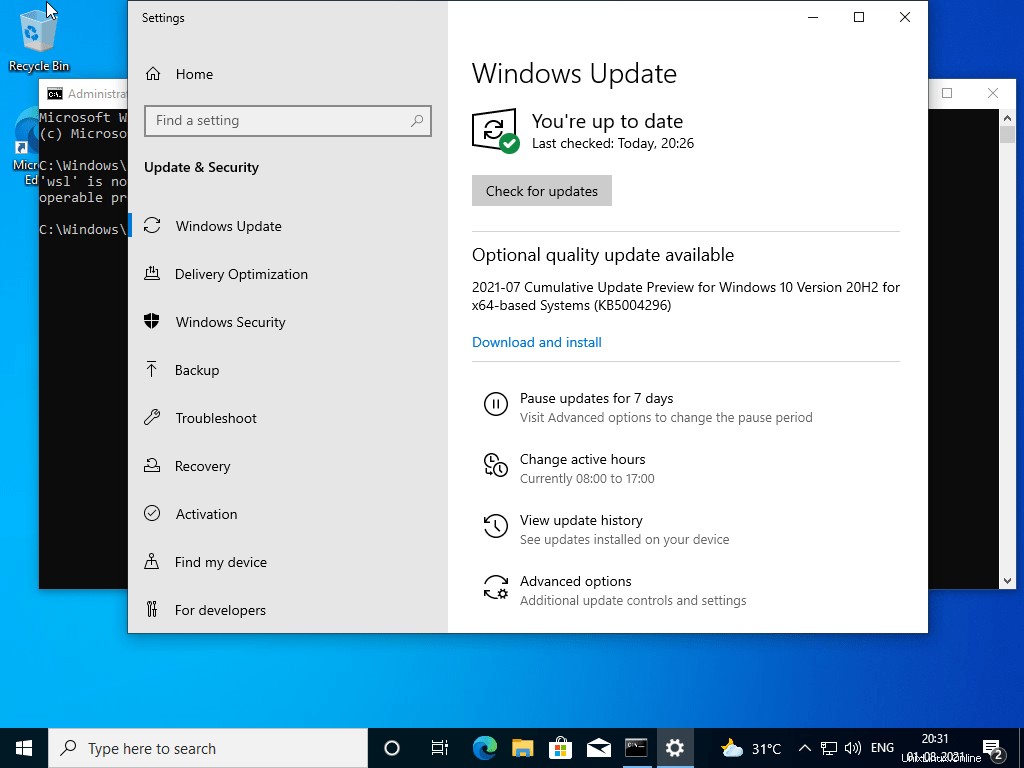
Dopo aver installato l'aggiornamento, riavvia il sistema Windows per applicare le modifiche.
Se hai un sistema Windows obsoleto, potresti non vedere l'aggiornamento sopra la prima volta. Innanzitutto, devi scaricare e aggiornare tutti gli aggiornamenti disponibili nel tuo sistema Windows 10 o 11 e riavviarlo per applicare tutti gli aggiornamenti.
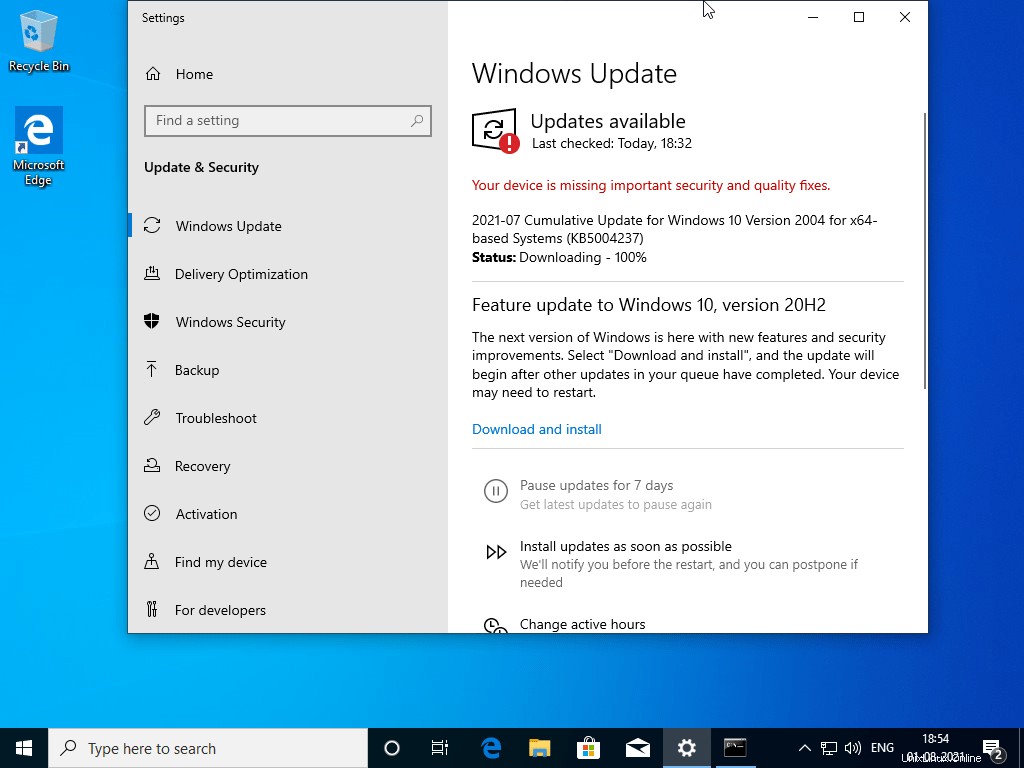
E quindi fare nuovamente clic sul pulsante "Verifica aggiornamenti". Questa volta potresti vedere l'aggiornamento KB5004296. Installalo e riavvia il sistema.
Installa il sottosistema Windows per Linux con un solo comando
Ora apri il prompt dei comandi con privilegi di amministratore. Per farlo, fai clic con il pulsante destro del mouse sul prompt dei comandi e scegli Esegui come amministratore opzione.
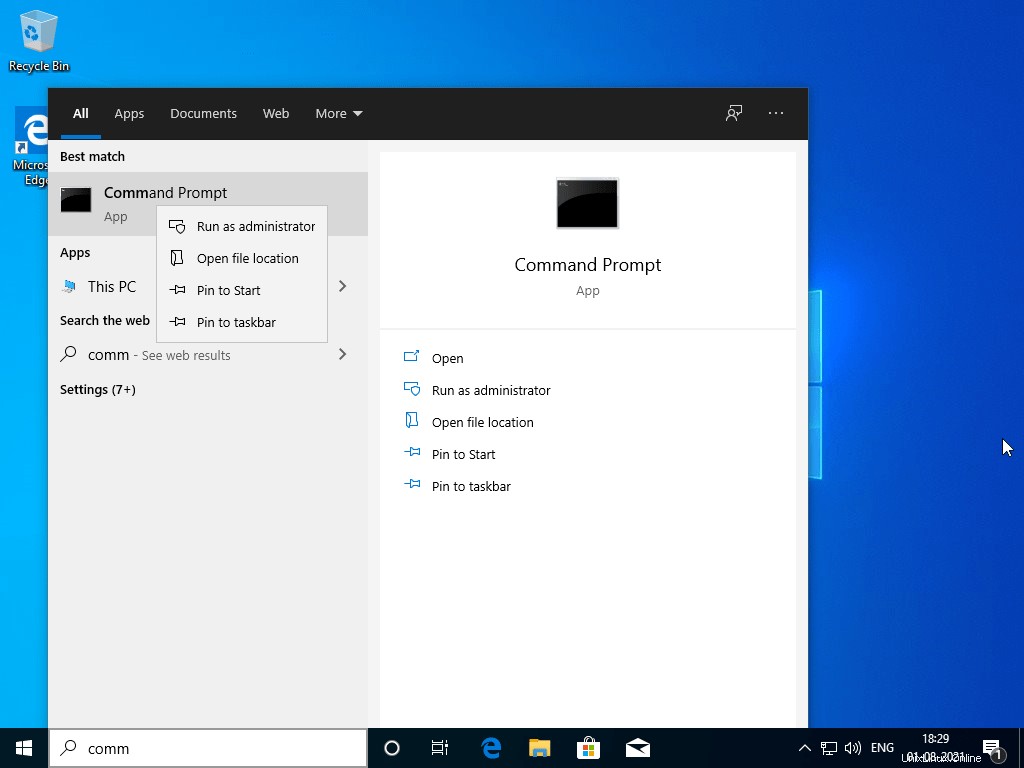
Dal prompt dei comandi, eseguire il comando seguente per installare il sottosistema Windows per Linux:
wsl --install
Questo comando abiliterà automaticamente le funzionalità opzionali WSL richieste, installerà la distribuzione Ubuntu Linux per impostazione predefinita e installerà l'ultima versione del kernel WSL Linux nella tua macchina.
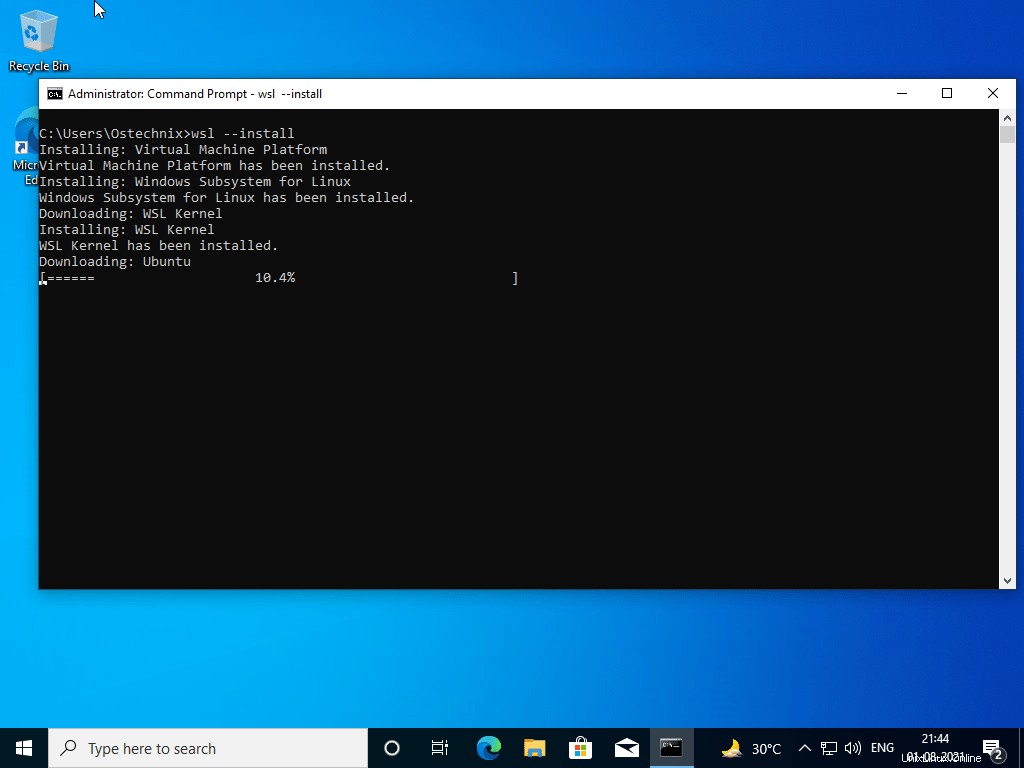
Una volta completata l'installazione di Ubuntu, riavvia il sistema.
Come avrai notato, WSL scaricherà e installerà Ubuntu Linux per impostazione predefinita se non viene specificata alcuna opzione. Puoi anche installare altre distribuzioni Linux.
Per visualizzare l'elenco delle distribuzioni Linux supportate da WSL, eseguire il comando seguente in PowerShell o nel prompt dei comandi di Windows:
wsl --list --online
Otterrai l'elenco delle distribuzioni Linux disponibili da installare.
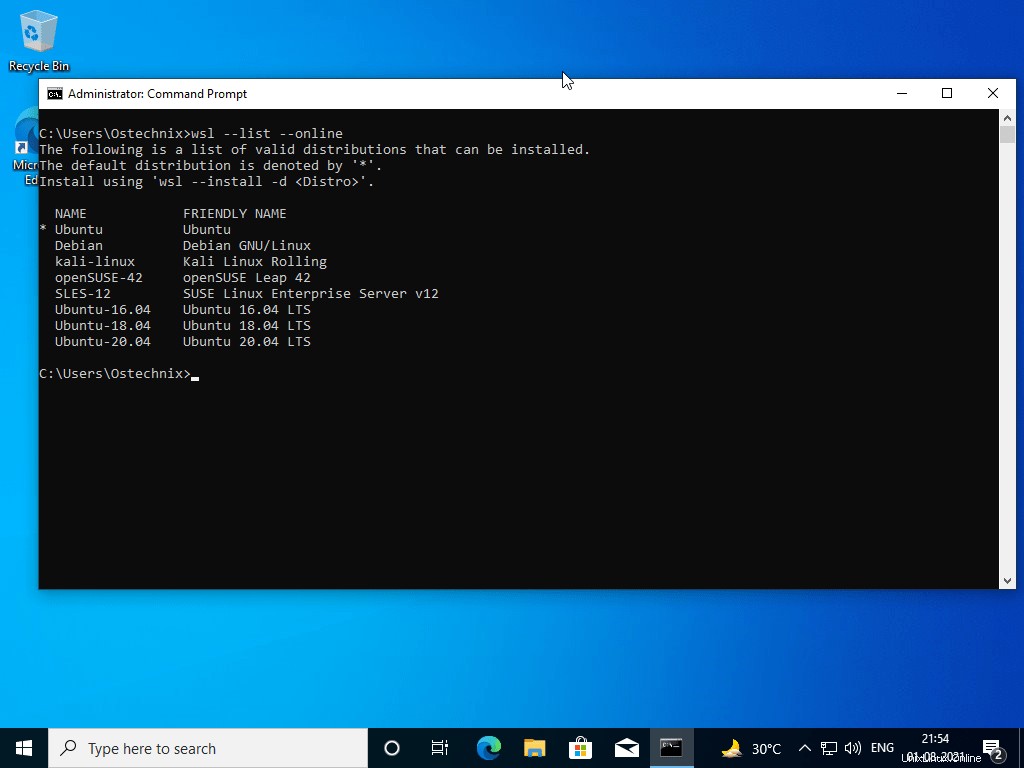
Per installare un sistema operativo Linux specifico con WSL, usa -d opzione come di seguito:
wsl --install -d <DistroName>
Sostituisci
Esempio:
wsl --install -d Debian
Ecco alcuni altri comandi per gestire WSL e le distribuzioni Linux installate.
Aggiorna manualmente il kernel WSL Linux:
wsl --update
Torna alla versione precedente del kernel WSL:
wsl --update rollback
Visualizza le informazioni generali sullo stato dell'installazione del sottosistema Windows per Linux:
wsl --status
Questo comando mostrerà i dettagli come il tipo di distribuzione predefinito, la distribuzione predefinita e la versione del kernel ecc.
Per maggiori dettagli, controlla la sezione della guida di WSL:
wsl --help
Verrà visualizzato il manuale della guida di WSL con l'elenco dei comandi e delle opzioni WSL.
Conclusione
Il recente aggiornamento delle funzionalità per installare WSL con un singolo comando è molto utile per chi desidera configurare rapidamente WSL su una macchina Windows. Il team di sviluppo Microsoft ha appena semplificato l'installazione del sottosistema Windows per Linux nei sistemi operativi Windows 10 e 11.